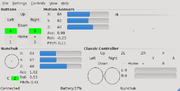WiimoteAus Spielen-unter-Linux Wiki by linuxgaming.deDies ist eine alte Version. Zeitpunkt der Bearbeitung: 20:36, 5. Dez. 2011 durch Chemical Brother (Diskussion | Beiträge).
Beschreibung der HardwareDie Wiimote (auch Wii-Fernbedienung) ist der Controller für die Spielekonsole "Wii". Die Besonderheiten daran sind die Beschleunigungssensoren, die Gesten wie den Schwung mit einem Tennisschläger oder Golfschläger erkennen können, eine Infrarotkamera, die dem Controller die Möglichkeit gibt, eine Mauszeigerfunktion zu integrieren und die Erweiterbarkeit durch einen "Nunchuck-Controller" oder einen "Gitarrencontroller". Da der Controller Bluetooth nutzt, kann man ihn auch relativ einfach mit Linux verbinden und damit u.a. als (spielerischen) Mausersatz oder auch als Controller für Spiele (oder wenn man den Gitarrencontroller an die Wiimote anschließt eben auch für Spiele wie FretsOnFire. Hilfreich dabei ist die Software "Cwiid", mit der man die Wiimote verbinden und für Linux nutzbar machen kann. Seit Linuxkernel 3.1 ist der Treiber für die Wiimote auch im Kernel selbst enthalten.
Installationaus den Paketquellen
EinrichtenCwiid kommt mit ein paar kleinen Programmen mit, die für sinnvolle Nutzung nötig sind. Aber erstmal muss man die Wiimote mit dem PC verbinden. 1. Ihr braucht ein Bluetooth-Empfangsgerät und Bluetooth bei eurer Linux-Distribution aktiviert. Für gewöhnlich ist es standardmäßig aktiviert. 2. Cwiid benötigt ein Modul, das geladen werden muss. Das macht ihr (mit Root-Rechten) mit dem Befehl: modprobe uinput Mit dem Einrichten seid ihr jetzt fast fertig.
WmguiWmgui ist ein kleines Programm mit der man die Wiimote überwachen kann (siehe Screenshot weiter unten). Man kann anzeigen lassen, ob alle Buttons funktionieren (leuchten grün auf), man kann die Beschleunigungssensoren beobachten, die IR-Kamera (zuständig für den "Mausersatz") oder Batteriestand, etc. pp. Um das Programm zu starten, nutzt den Konsolenbefehl wmgui Verbindet die Wiimote (oben auf File --> Connect), drückt 1 + 2 auf der Wiimote (damit die Wiimote gefunden werden kann) und schon kann es losgehen.
Wiimote als MausersatzUm die Wiimote als Maus zu nutzen, benötigt ihr erstmal zwei (!) Infrarotquellen. Die einfachste dürfte zB. zwei Teelichter sein oder die "WiiSensorbar" der Wii, die nichts anderes ist als zwei Infrarotlichtquellen an den jeweiligen Enden. Wenn ihr die Sensorbar nutzen wollt, solltet ihr die Wiimote erst mit dem PC verbinden und dann die Wii anschalten, damit die Sensorbar funktioniert. Ansonsten ist die Wiimote mit der Wii verbunden, was ihr in diesem Falle nicht wollt. Damit die Wiimote als Maus nutzen kann, startet ihr erstmal das Programm "wminput" aus der Konsole (mit Root-Rechten) wminput -c ir_ptr -w Wenn ihr zwei Infrarotquellen (oder eine Sensorbar) habt, dann solltet ihr die Wiimote jetzt als Maus nutzen können. Sollte es nicht funktionieren, müsst ihr die Datei /etc/cwiid/wminput/ir_ptr (mit Root-Rechten) editieren und zwar von #ir_ptr include buttons Plugin.ir_ptr.X = ~ABS_X Plugin.ir_ptr.Y = ~ABS_Y zu #ir_ptr include buttons Plugin.ir_ptr.X = ABS_X Plugin.ir_ptr.Y = ABS_Y
Wiimote als ControllerersatzIm Prinzip ersetzt die Wiimote hier nicht ein Gamepad (mit dieser Methode), sondern ersetzt Tastatureingaben. Man kann jedem Buttondruck einer Taste zuweisen. Dazu editiert man die Datei /etc/cwiid/wminput/buttons (mit Root-Rechten). Die Datei sieht kann zB so aussehen: #buttons Wiimote.A = BTN_LEFT Wiimote.B = BTN_RIGHT Wiimote.Up = KEY_UP Wiimote.Down = KEY_DOWN Wiimote.Left = KEY_LEFT Wiimote.Right = KEY_RIGHT Wiimote.Minus = KEY_BACK Wiimote.Plus = KEY_FORWARD Wiimote.Home = KEY_HOME Wiimote.1 = KEY_PROG1 Wiimote.2 = KEY_PROG2 Nunchuk.C = BTN_LEFT Nunchuk.Z = BTN_RIGHT Classic.Up = KEY_UP Classic.Down = KEY_DOWN Classic.Left = KEY_LEFT Classic.Right = KEY_RIGHT Classic.Minus = KEY_SPACE Classic.Plus = KEY_ENTER Classic.Home = KEY_ESC Classic.A = KEY_X Classic.B = KEY_Y Classic.X = KEY_S Classic.Y = KEY_A Classic.ZL = KEY_C Classic.ZR = KEY_C Classic.L = KEY_Q Classic.R = KEY_W Normalerweise würde ich hier noch auf das Wiki von Cwiid verweisen für weitere Information, nur leider ist die Seite gerade im Umbruch (Wechsel von SVN zu GIT + Website gewechselt), weswegen ich das hier später machen werde, wenn die Dokumentation wieder online ist. Um die Wiimote jetzt als Controllerersatz zu nutzen, gebt in die Konsole (mit Root-Rechten) ein sudo wminput -w Dabei sind die Beschleunigungssensoren noch aktiviert, weswegen es sein kann, dass sich eure Maus auf einmal durch die Gegend bewegt. Um das in Spielen zu benutzen, müsst ihr eventuell die Tastaturbelegung im Spiel selbst nochmal ändern.
Wiimote als Controller verbindenUm die Wiimote als eigentlichen Controller zu verbinden, kann man ein paar Konsolenbefehle benutzen. Zum Scannen nach der Wiimote (mit Rootrechten): hcitool scan Als Ausgabe erhält man dann zum Beispiel: 00:19:1D:67:C1:1C Nintendo RVL-CNT-01 Ersteres ist die Adresse, letzteres die Bezeichnung. Verbinden kann man die Wiimote jetzt mit dem PC entweder mit (folgende Befehle alle mit Rootrechten): hidd --search Oder direkt mit der Adresse: hidd –-connect 00:19:1D:67:C1:1C Um die Verbindung zu trennen benötigt man: hidd --unplug 00:19:1D:67:C1:1C
Weblinks
Screenshots
| ||||||||||||||||||||||||||||||||||||||